
时间:2020-08-23 14:18:55 来源:www.win10xitong.com 作者:win10
有部分网友告诉小编win10平板蓝牙驱动怎么安装的情况他不知道怎么办,有可能我们都会遇到win10平板蓝牙驱动怎么安装这样的情况吧,那我们能不能自己解决这个win10平板蓝牙驱动怎么安装的问题呢?在查阅了很多资料后,小编整理了方法步骤:1、首先是要进入设备管理器,可以点击开始右键菜单中的计算机管理,或直接点击设备管理器。2、设备管理器中找到蓝牙设备,一般Win10会自动安装好蓝牙驱动,但因为兼容问题我们需要降回驱动版本就可以彻底解决了。结合下面的图文,就可以彻底知道win10平板蓝牙驱动怎么安装的详尽处理手法。
具体方法:
1、首先是要进入设备管理器,可以点击开始右键菜单中的计算机管理,或直接点击设备管理器。
2、设备管理器中找到蓝牙设备,一般Win10会自动安装好蓝牙驱动,但因为兼容问题我们需要降回驱动版本。
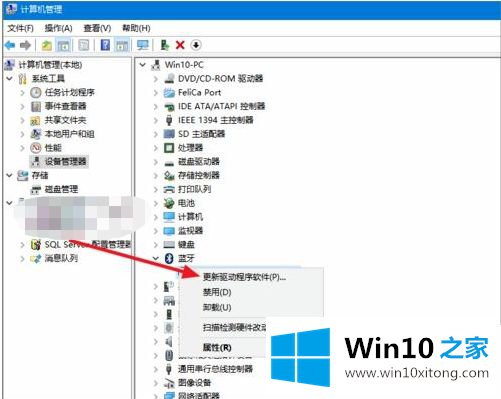
3、不要选择自动搜索新的驱动,选择浏览计算机上的驱动程序,当然这之前需要去笔记本官方将蓝牙驱动下载到电脑并解压。
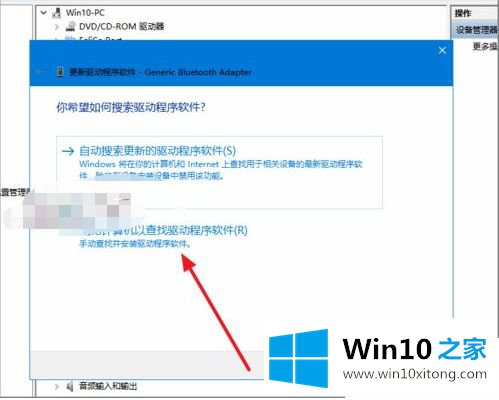
4、选择从计算机的设备驱动程序列表中选取。
5、点击从磁盘安装,注意Windows10的驱动程序默认是需要数据签名的,这里需要取消这个的控制才行。
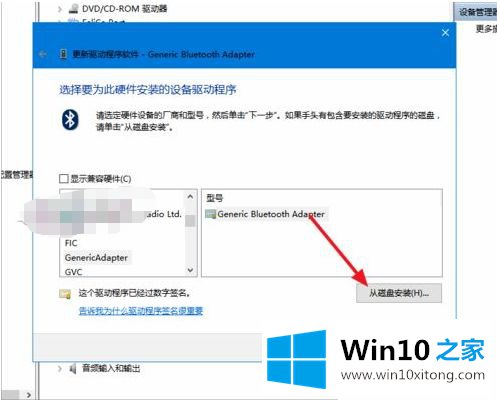
6、接下来是浏览到下载并解压的蓝牙驱动程序所在文件夹路径。选择蓝牙驱动文件夹下面的*.inf格式的文件。
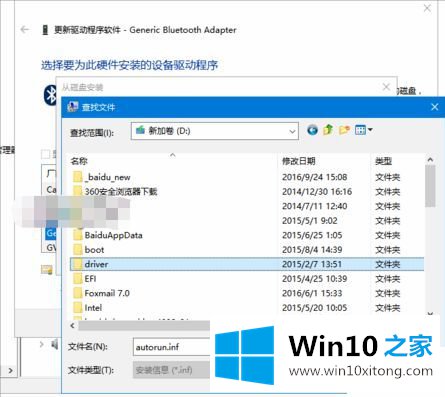
7、等待驱动安装成功,若蓝牙驱动检测不到,则有可能下载的驱动版本不对应,或不支持Win10系统。
8、若驱动安装不成功,可以多换试其他版本,或下载专门的驱动管理软件进行驱动公版升级。
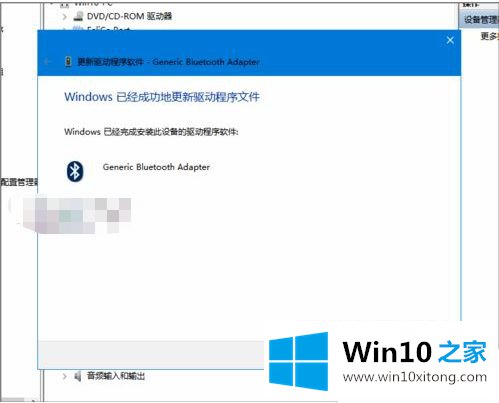
以上就是win10平板安装蓝牙驱动详细步骤了,还有不懂得用户就可以根据小编的方法来操作,希望能够帮助到大家。
在这里,小编再告诉大家,如果遇到了win10平板蓝牙驱动怎么安装的问题,不要着急,可以通过以上的方法尝试解决,如果你需要重装系统或者下载系统,本站也是你的好选择。